MiTeC Task Manager DeLuxe是一款非常实用的任务管理软件。它拥有简洁明了的界面、功能强大;它使用标签页的方式聚合了很多常用的功能,比如杀死进程、管理服务、删除不需要的开机自启动项、查看ip地址和硬件的基本信息,也可以用来替代windows自带的任务管理器,十分的有用哦。可以帮助您找出系统上正在运行的进程和服务,它们吃了多少资源,哪些应用程序从系统开始,还允许您管理它们。在其功能中,用户来能用来搜索标签页中的内容、结束任意进程任务、自定义设置开机自动启动项、查看系统信息等一系列的功能。主要是增强系统自带任务管理器功能,完全可以作为系统工具的替代品!用来结束程序进程,查看系统状态和cpu内存占用率等。软件无需安装,也可以存放到任何地方运行,甚至是U盘中。非常的好用,有需要的朋友可以下载试试看哦!

2、好用的搜索功能。搜索栏能够帮助你快速寻找当前标签页中的内容。
3、查看系统信息和增强型的“性能”。在“perfo
rmance”标签页中,大家可以看到熟悉的性能界面,不过Task Manager DeLuxe还可以监控cpu的speed,也就是处理器处于什么运行频率。
以上都是标签页中的功能,在左上角的菜单按钮中,还集成了截图、替代任务管理器、注销、重启、关机等功能,截取的图片会自动保存在程序统一路径下。
4、开机自启动项管理。这个任务管理器中的自启动项管理功能很强大,隐藏在注册表中的自启动项也能够扫描到。比如令人讨厌的flash player升级程序、java升级程序都可以检测并删除。
5、进程管理。默认使用列表方式显示,你也可以选择使用树状目录模式,选中一个进程后,点击界面底部的“Process Details”能查看详细信息和与之有关的程序。
2、任何用户都可以轻松理解任务管理器DeLuxe界面。它包括用于运行进程,活动服务,会话,启动列表等的单独选项卡,您可以在其中找到有关名称,类型,用户,大小,文件,状态等的信息。
3、所有信息都会以指定的时间间隔自动更新。默认情况下,它是10秒,但您可以设置任何其他,或完全禁用自动更新。
4、如果您需要查找特定的流程或服务,为此目的,程序中有一个搜索功能,可以节省大量时间。它还可以过滤进程,仅显示系统/非系统,用户和挂起。
5、任务管理器DeLuxe有助于优化系统启动时间。该程序允许您控制启动扬声器,从中删除不必要的项目。
6、值得注意的是,此任务管理器可以保存其窗口的屏幕截图。因此,您可以保存活动进程列表的屏幕截图,以比较和检测系统中的更改。可以在菜单管理器中找到相应的命令,通过单击左上角的按钮调用该命令。屏幕截图将保存到程序文件夹中。
7、最后,借助此程序,您还可以监视处理器上的负载以及计算机RAM的使用情况。在专门设计的选项卡中,您可以查看工作负载图表以及有关系统的简要信息。
2、可选服务操作确认;
3、添加了服务列表布局设置;
4、添加了用户帐号排序和活动列;

软件功能
1、管理服务。Task Manager DeLuxe除了能够开启/停止windows中的服务外,还带有卸载功能,无用的服务就可以利用这个功能删除掉。甚至你还可以利用这个功能来手动精简服务。2、好用的搜索功能。搜索栏能够帮助你快速寻找当前标签页中的内容。
3、查看系统信息和增强型的“性能”。在“perfo
rmance”标签页中,大家可以看到熟悉的性能界面,不过Task Manager DeLuxe还可以监控cpu的speed,也就是处理器处于什么运行频率。
以上都是标签页中的功能,在左上角的菜单按钮中,还集成了截图、替代任务管理器、注销、重启、关机等功能,截取的图片会自动保存在程序统一路径下。
4、开机自启动项管理。这个任务管理器中的自启动项管理功能很强大,隐藏在注册表中的自启动项也能够扫描到。比如令人讨厌的flash player升级程序、java升级程序都可以检测并删除。
5、进程管理。默认使用列表方式显示,你也可以选择使用树状目录模式,选中一个进程后,点击界面底部的“Process Details”能查看详细信息和与之有关的程序。
软件特色
1、该程序本身不会在系统上留下任何痕迹,因为它是可移植的。它可以抛到闪存驱动器上,直接在不同的计算机上运行。2、任何用户都可以轻松理解任务管理器DeLuxe界面。它包括用于运行进程,活动服务,会话,启动列表等的单独选项卡,您可以在其中找到有关名称,类型,用户,大小,文件,状态等的信息。
3、所有信息都会以指定的时间间隔自动更新。默认情况下,它是10秒,但您可以设置任何其他,或完全禁用自动更新。
4、如果您需要查找特定的流程或服务,为此目的,程序中有一个搜索功能,可以节省大量时间。它还可以过滤进程,仅显示系统/非系统,用户和挂起。
5、任务管理器DeLuxe有助于优化系统启动时间。该程序允许您控制启动扬声器,从中删除不必要的项目。
6、值得注意的是,此任务管理器可以保存其窗口的屏幕截图。因此,您可以保存活动进程列表的屏幕截图,以比较和检测系统中的更改。可以在菜单管理器中找到相应的命令,通过单击左上角的按钮调用该命令。屏幕截图将保存到程序文件夹中。
7、最后,借助此程序,您还可以监视处理器上的负载以及计算机RAM的使用情况。在专门设计的选项卡中,您可以查看工作负载图表以及有关系统的简要信息。
更新日志
1、进程监视器计数子实例内存;2、可选服务操作确认;
3、添加了服务列表布局设置;
4、添加了用户帐号排序和活动列;
∨ 展开

 图吧工具箱v2021最新版
图吧工具箱v2021最新版 HiBit Uninstaller(全能卸载优化工具)v2.3.25绿色中文版
HiBit Uninstaller(全能卸载优化工具)v2.3.25绿色中文版 StartIsBack(win10 最新破解版)V2.8.6
StartIsBack(win10 最新破解版)V2.8.6 刷机精灵pc版v5.0.0.500官方版
刷机精灵pc版v5.0.0.500官方版 rpgvxace rtpv2.0正式版
rpgvxace rtpv2.0正式版 DISM++V10.1最新官方版
DISM++V10.1最新官方版 TimeQuv(定时开关器)v5.6.5.9绿色免费版
TimeQuv(定时开关器)v5.6.5.9绿色免费版 StartIsBack++(Win10开始菜单工具)破解版v2.8.6中文特别版(免激活)
StartIsBack++(Win10开始菜单工具)破解版v2.8.6中文特别版(免激活)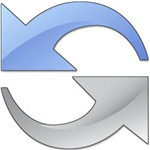 狸窝全能视频转换器v6.2.0.0中文破解版
狸窝全能视频转换器v6.2.0.0中文破解版
 混沌世纪CE修改器 V2 最新免费版
混沌世纪CE修改器 V2 最新免费版
 Solid Converter PDF 9中文破解版
Solid Converter PDF 9中文破解版
 SD高达激斗同盟电影级画质补丁 V1.0 免费版
SD高达激斗同盟电影级画质补丁 V1.0 免费版
 Windows10Manager绿色破解版v3.0.6
Windows10Manager绿色破解版v3.0.6
 极速抠图软件v1.0.1.0官方版
极速抠图软件v1.0.1.0官方版
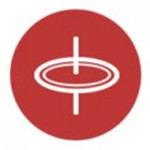 QMDv1.5.6电脑版
QMDv1.5.6电脑版
 Steam桌面令牌 V1.0.10.0 最新免费版
Steam桌面令牌 V1.0.10.0 最新免费版
 EasyUEFI激活码
EasyUEFI激活码
 微软常用运行库合集2019v2019.06.30(32/64位)免费版
微软常用运行库合集2019v2019.06.30(32/64位)免费版
 dotnetfx40官方正式版
dotnetfx40官方正式版
 Glary Utilities Pro中文专业版 v5.184.0.213 附怎么改中文
Glary Utilities Pro中文专业版 v5.184.0.213 附怎么改中文
 DLL Care(DLL修复大师)v1.0 破解版
DLL Care(DLL修复大师)v1.0 破解版
 WDControl(Windows Defender状态设置工具) V1.7.0 中文免费版
WDControl(Windows Defender状态设置工具) V1.7.0 中文免费版